Que vous veniez d’AdWords ou que vous débutiez dans le marketing des moteurs de recherche (SEM), il est simple et rapide de commencer à faire de la publicité pour votre entreprise sur Bing Ads.
L’inscription à Bing Ads est gratuite et vous ne payez que lorsque les clients cliquent sur votre annonce. Pas de clic, pas de frais sans frais minimum. Ce didacticiel rapide étape par étape vous montrera comment configurer un nouveau compte Bing Ads. Nous expliquerons ci-dessous comment le processus:
Étape 1 : Inscrivez-vous à Bing Ads
- Accédez à http://advertise.bingads.microsoft.com/en-au/sign-up
- Sélectionnez S’inscrire
Étape 2 : sélectionnez l’option qui vous convient le mieux
Avant de commencer, vérifions que vous disposez de la bonne adresse e-mail.
Il existe deux manières de se connecter à Bing Ads :
1. Utilisez une adresse e-mail existante (si vous avez une adresse e-mail professionnelle que vous n’utilisez pas déjà avec Bing Ads). Veuillez vous référer à la méthode A ci-dessous.
2. Créez une nouvelle adresse e-mail (si vous ne souhaitez pas utiliser ou n’avez pas d’adresse e-mail existante que vous utilisez pour le travail, ou si vous l’utilisez déjà pour vous connecter à Bing Ads). Veuillez vous référer à la méthode B ci-dessous (ignorer la méthode A).
Méthode A – Utiliser une adresse e-mail existante
Saisissez votre adresse e-mail existante ( compte Microsoft ) :
Insérez plus d’informations sur la page suivante :
Étape 3 : Importer/Créer une campagne
Une fois que vous avez créé un compte Bing Ads, créez votre campagne pour permettre à vos annonces d’être diffusées. Il y a 3 façons de le faire :
1. Option 1 : Importer depuis Google AdWords si vous disposez d’un compte AdWords existant.
2. Option 2 : Créez une nouvelle campagne si vous n’avez pas de compte AdWords.
3. Option 3 : ignorez cette étape si vous souhaitez créer une nouvelle campagne à un autre moment.
Étape 4 : Lancez-vous
- Une dernière étape ! Avant que vos campagnes publicitaires puissent être mises en ligne, vous devrez ajouter un mode de paiement. Tout d’abord, choisissez le pays/la région de votre adresse de facturation et vos options de facturation dans la liste déroulante. Cliquez sur Suivant et ajoutez vos informations de paiement. Pour plus d’informations, consultez Comment payer pour Bing Ads ?
- Alternativement, vous pouvez ignorer cette étape si vous souhaitez ajouter votre mode de paiement à une date ultérieure.
Toutes nos félicitations!
Vous avez configuré avec succès un compte Bing Ads !
Méthode B – Créer une nouvelle adresse e-mail
Si vous souhaitez créer un nouveau compte Microsoft à l’aide d’un compte Yahoo! ou l’adresse e-mail Gmail, la page vous dirigera vers la figure 1 . Remplissez toutes les informations pour créer un compte Microsoft :
Figure 1
Une fois le formulaire rempli, cliquez sur Créer un compte , ce qui vous dirigera ensuite vers la Figure 2 :
Figure 2
Vérifiez votre boîte de réception et suivez les instructions de vérification par e-mail pour terminer la configuration de votre compte Microsoft. Vous pouvez être invité à entrer un code de sécurité fourni dans l’e-mail. Le lien de vérification envoyé dans votre e-mail doit vous diriger vers la figure 3 où vous incluez votre compte Microsoft nouvellement créé à partir de la figure 1 .
figure 3
Vous serez dirigé vers la figure 4 lorsque vous vous serez connecté avec succès avec votre compte Microsoft nouvellement créé :
Figure 4
Revenez à la page Se connecter à Bing Ads et cliquez sur Se connecter avec un compte Microsoft ( Figure 5 ).
Figure 5
Vous serez alors dirigé vers la figure 6 . Vous remarquerez qu’aucun compte Bing Ads n’est associé à votre compte Microsoft, comme indiqué ci-dessous :
Figure 6
Pour associer votre compte Microsoft à Bing Ads, cliquez sur la troisième option S’inscrire pour un nouveau compte Bing Ads ( Figure 6 ) et cela vous dirigera vers la page de configuration de Bing Ads illustrée ci-dessous dans la Figure 7 .
Veuillez saisir plus d’informations dans la section Informations sur le compte Bing Ads ci-dessous :
Figure 7
Étape 3 : Importer/Créer une campagne
- Une fois que vous avez un compte Bing Ads, créez votre campagne pour que vos annonces puissent être diffusées.
Il y a 3 façons de le faire :- Option 1 : Importer depuis Google AdWords si vous disposez d’un compte AdWords existant.
- Option 2 : Créez une nouvelle campagne si vous n’avez pas de compte AdWords.
- Option 3 : ignorez cette étape si vous souhaitez créer une nouvelle campagne à un autre moment.
Étape 4 : Lancez-vous
- Une dernière étape ! Avant que vos campagnes publicitaires puissent être mises en ligne, vous devrez ajouter un mode de paiement. Tout d’abord, choisissez le pays/la région de votre adresse de facturation et vos options de facturation dans la liste déroulante. Cliquez sur Suivant et ajoutez vos informations de paiement. Pour plus d’informations, consultez Comment payer pour Bing Ads ?
- Vous pouvez également ignorer cette étape si vous souhaitez ajouter votre mode de paiement à une date ultérieure.
Toutes nos félicitations!
Vous avez configuré avec succès un compte Bing Ads !
Pour plus d’informations sur la création de comptes supplémentaires, découvrez comment créer des comptes supplémentaires .
Si vous avez déjà des annonces/campagnes existantes dans votre compte et que vous souhaitez que votre annonce se démarque de toutes les autres, vous pouvez faire certaines choses pour vous aider. Cliquez ici pour obtenir d’excellents conseils sur la rédaction d’annonces attrayantes qui ciblent les bons clients. Reportez-vous à Comment puis-je améliorer les performances de ma campagne publicitaire pour obtenir des informations permettant d’améliorer la fraîcheur, la pertinence et les performances de votre campagne !
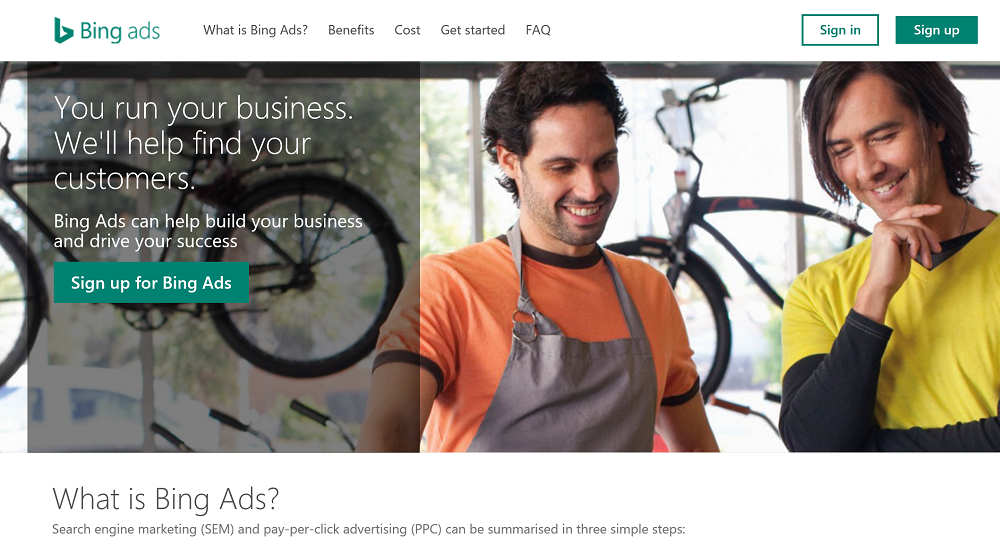
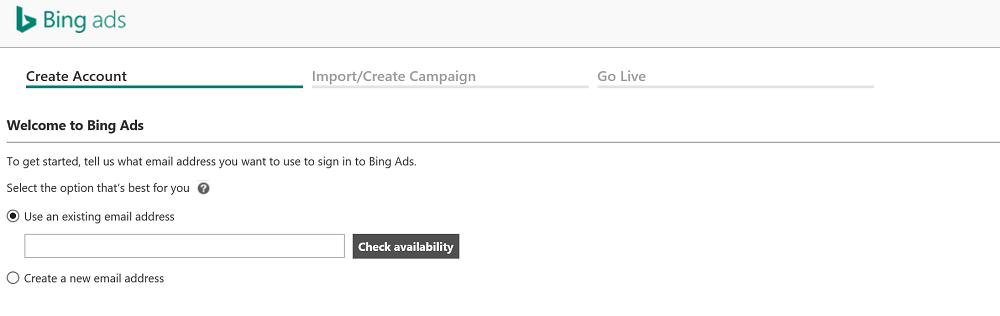
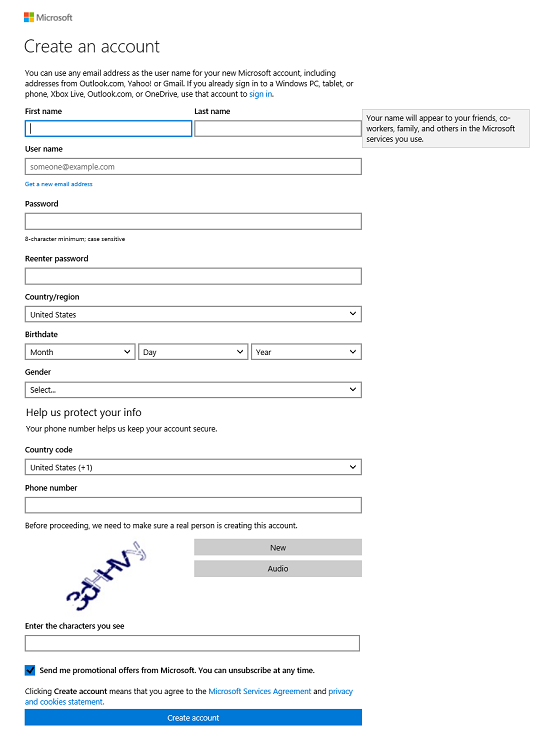

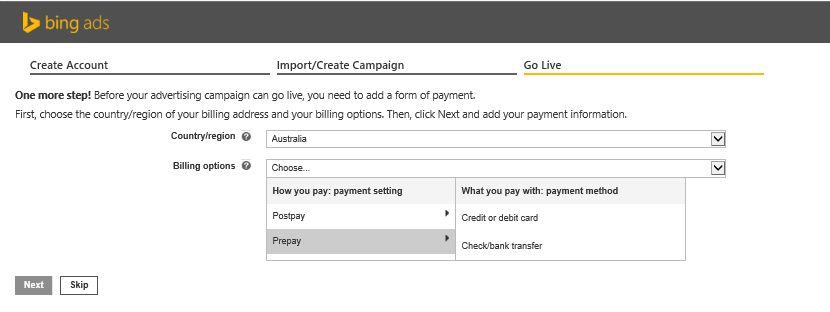
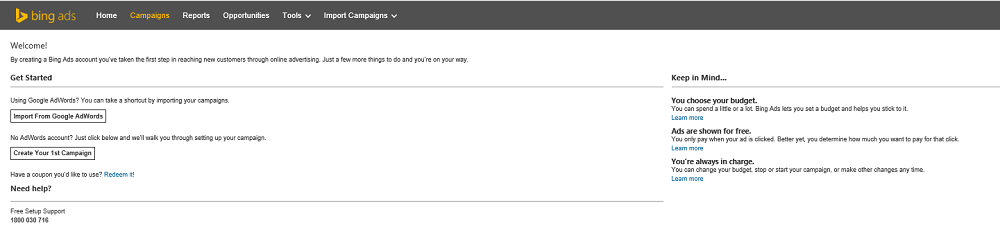
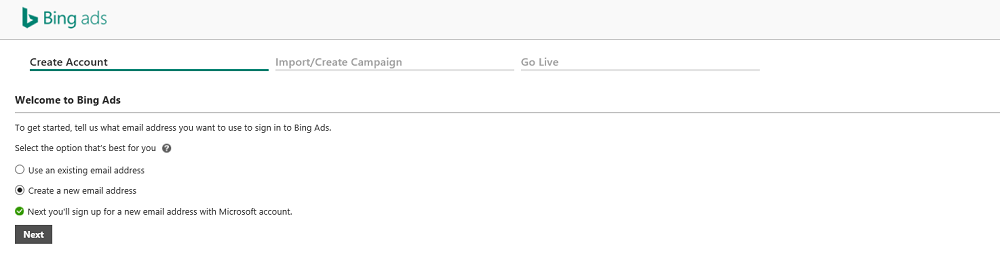
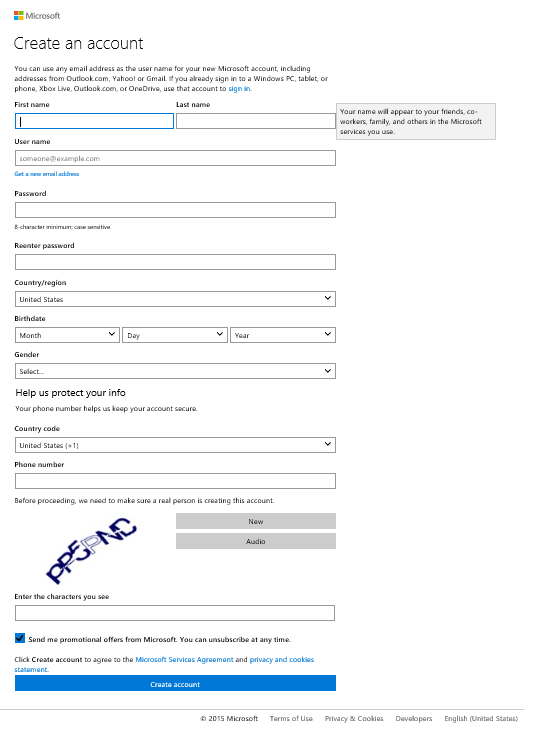
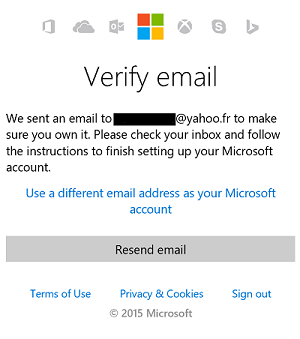
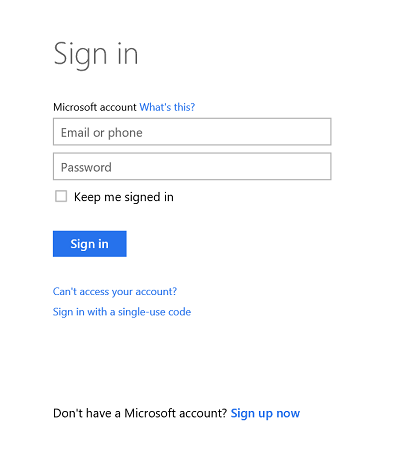
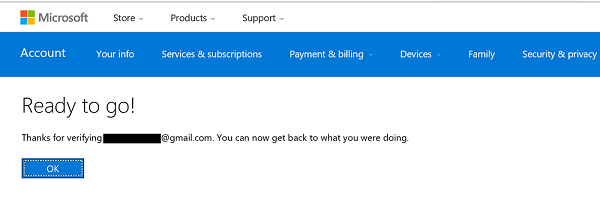
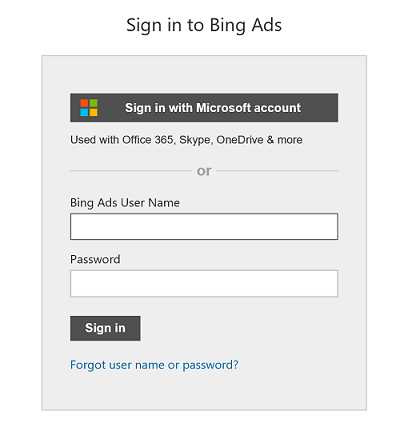
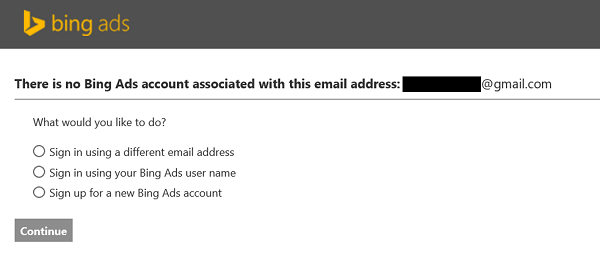
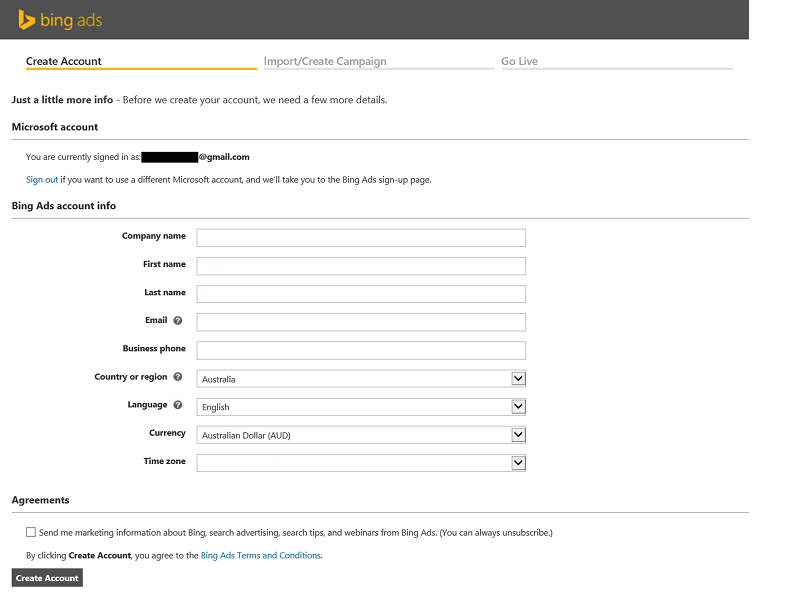
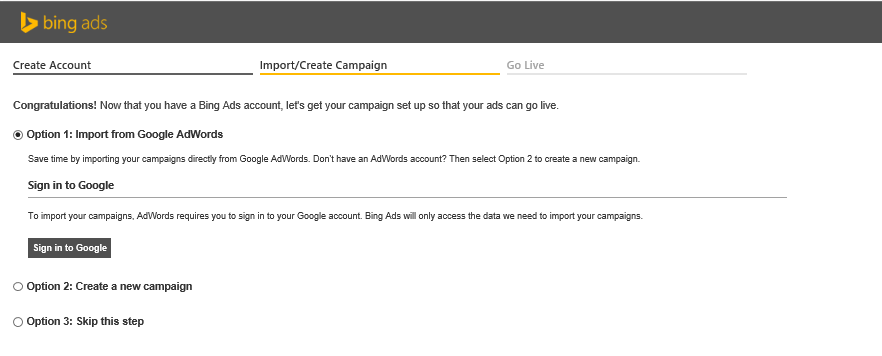
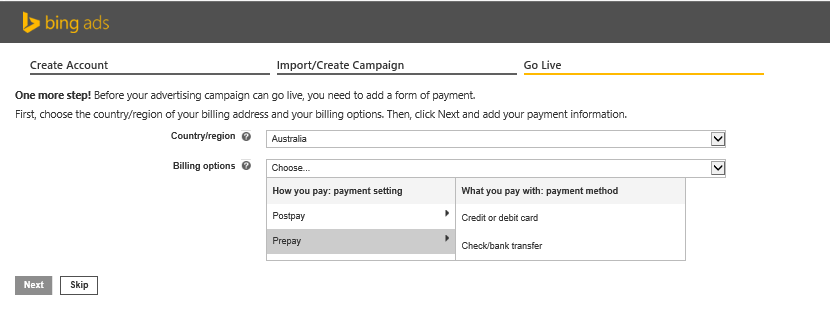
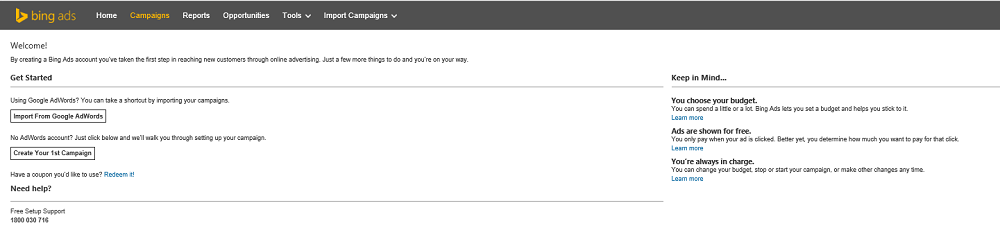
0 commentaires